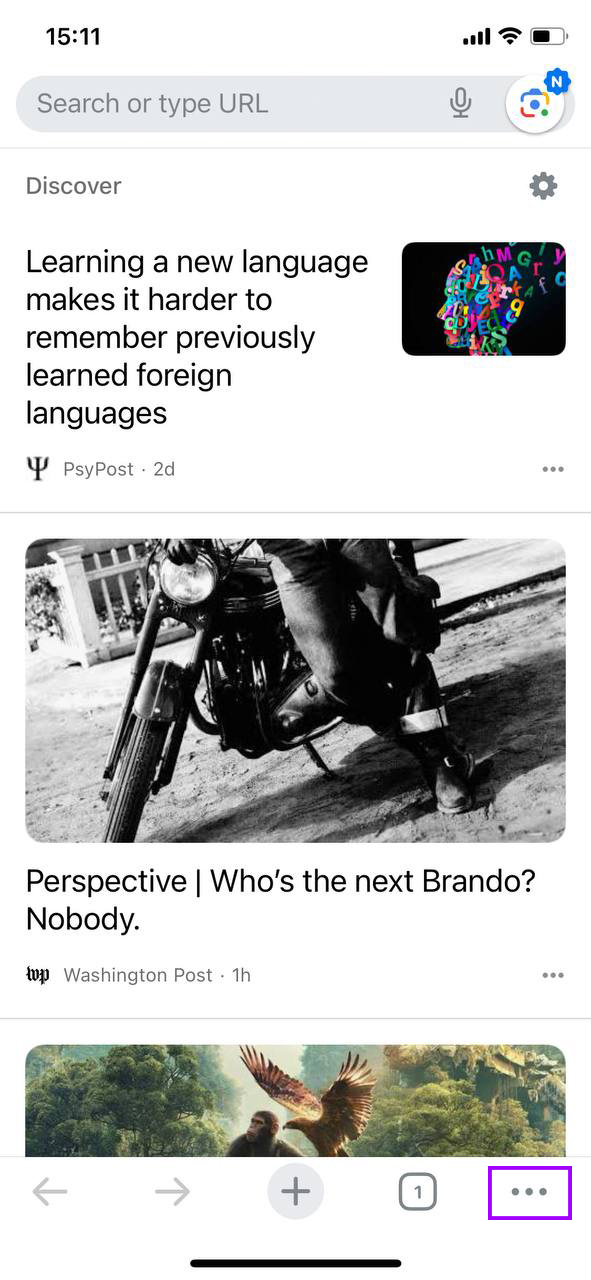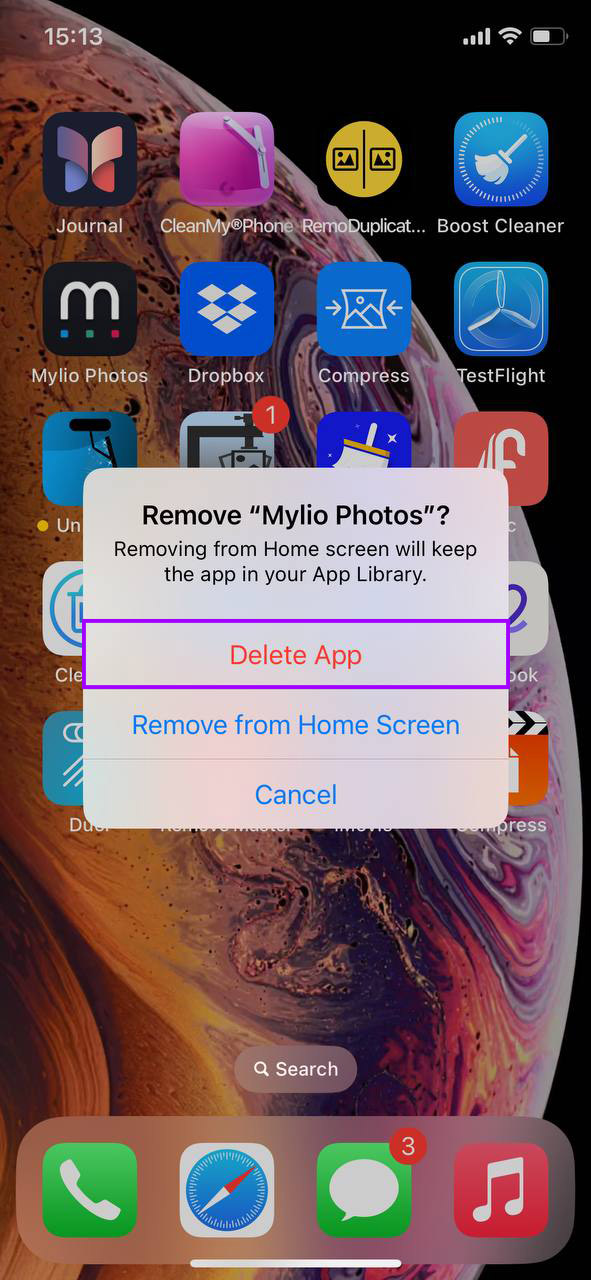So löschen Sie temporäre Dateien auf dem iPhone
Im Laufe der Zeit speichert Ihr iPhone temporäre Dateien, die Speicherplatz verbrauchen und das Gerät verlangsamen können. Ob beim Surfen im Web, bei der Verwendung verschiedener Apps oder sogar bei Systemupdates, diese Dateien können sich ansammeln, ohne dass Sie es merken. Aber keine Sorge, wir haben einfache Methoden für Sie, um Ihr iPhone aufzuräumen und es reibungslos laufen zu lassen.
Grundlagen über temporäre iPhone-Dateien
Wenn Sie Ihr iPhone verwenden, erstellt es temporäre Dateien. Diese Dateien werden von Apps, beim Surfen im Internet und vom System des iPhones selbst generiert. Temporäre Dateien sollen dazu beitragen, dass Ihr Telefon besser funktioniert, indem sie bestimmte Prozesse beschleunigen, aber sie bleiben nicht für immer bestehen.
Was sind temporäre Dateien?
Temporäre Dateien können Daten wie den Verlauf der Websites, die Sie besucht haben, Bilder von Websites und Datenfragmente Ihrer Apps enthalten. Sie befinden sich an einem besonderen Ort auf Ihrem iPhone, den Benutzer als “iPhone-temporäre Dateien-Ordner” bezeichnen.
Woher kommen temporäre Dateien?
- Im Internet auf deinem iPhone surfen
- Verwendung von Apps, die Daten speichern, um beim nächsten Mal schneller zu öffnen
- Dein iPhone oder Apps aktualisieren
Temporäre Dateien sind nützlich, da sie Ihrem iPhone helfen, Dinge schneller zu erledigen. Aber wenn Sie zu viele davon haben, können sie den Speicher Ihres Telefons verstopfen und es verlangsamen. Deshalb ist es eine gute Idee, ab und zu die temporären Dateien auf dem iPhone zu löschen.
Probleme durch zu viele temporäre Dateien:
Wenn Sie Ihre temporären Dateien nicht gelegentlich löschen, könnten Sie feststellen:
- Du hast kaum noch Speicherplatz für neue Apps oder Fotos
- Apps brauchen länger zum Öffnen oder laufen langsam
- Bedingungen hinsichtlich der Privatsphäre, da diese Daten viel über deine Nutzung des Telefons verraten können
Das Löschen dieser Dateien kann so einfach sein, wie in die Einstellungen Ihres iPhones zu gehen und ein wenig aufzuräumen. Sie können auch eine App verwenden, die speziell dafür entwickelt wurde, Ihr Telefon aufzuräumen. Aber dazu mehr im nächsten Teil.
5 Methoden, um temporäre Dateien auf dem iPhone zu löschen
Wenn Ihr iPhone langsamer als gewöhnlich läuft, könnte es an der Zeit sein, einige temporäre Dateien aufzuräumen. Hier sind fünf Methoden, um temporäre Dateien auf dem iPhone zu löschen, um Ihnen zu helfen, die oben genannten Probleme zu vermeiden.
Methode 1: Starten Sie Ihr iPhone neu
Ein schneller Neustart kann Wunder wirken. Er leert den RAM und entfernt temporäre Dateien, die Apps erstellen, aber nicht richtig aufräumen. So geht’s:
- Halten Sie die Seitentaste und eine Lautstärketaste gedrückt, bis zwei Schieberegler erscheinen.

- Ziehen Sie den Schieberegler “Ausschalten” nach rechts. Wenn Sie diesen schieben, beginnt Ihr iPhone sich auszuschalten und alles, was im Hintergrund läuft, all diese kleinen Datenstückchen, wird gelöscht.

- Nachdem Ihr iPhone ausgeschaltet ist, warten Sie etwa 30 Sekunden. Halten Sie dann erneut die Seitentaste gedrückt, bis Sie das Apple-Logo sehen. Jetzt ist der Arbeitsspeicher gelöscht und ebenso viele der temporären Dateien, die das System verlangsamt haben.
Und das war’s! Das ist eine einfache, aber wirksame Methode, um etwas Ballast loszuwerden. Als Nächstes zeigen wir, wie Sie speziell mit temporären Dateien umgehen können, die mit dem Browser in Verbindung stehen.
Methode 2: Temporäre Browserdateien löschen
Jedes Mal, wenn Sie im Internet surfen, speichert Ihr Browser Informationsfragmente, um zukünftige Besuche zu beschleunigen. Mit der Zeit sammeln sich diese Daten an. So können Sie sie löschen und Ihr Browsen schnell halten:
Für Safari-Nutzer:
- Öffne die Einstellungen deines iPhones und scrolle nach unten, um ‘Safari’ zu finden.

- Tippe auf ‘Verlauf und Websitedaten löschen’.

Für Chrome-Nutzer:
- Öffnen Sie die Chrome-App und tippen Sie auf die drei Punkte unten rechts, um das Menü zu öffnen.
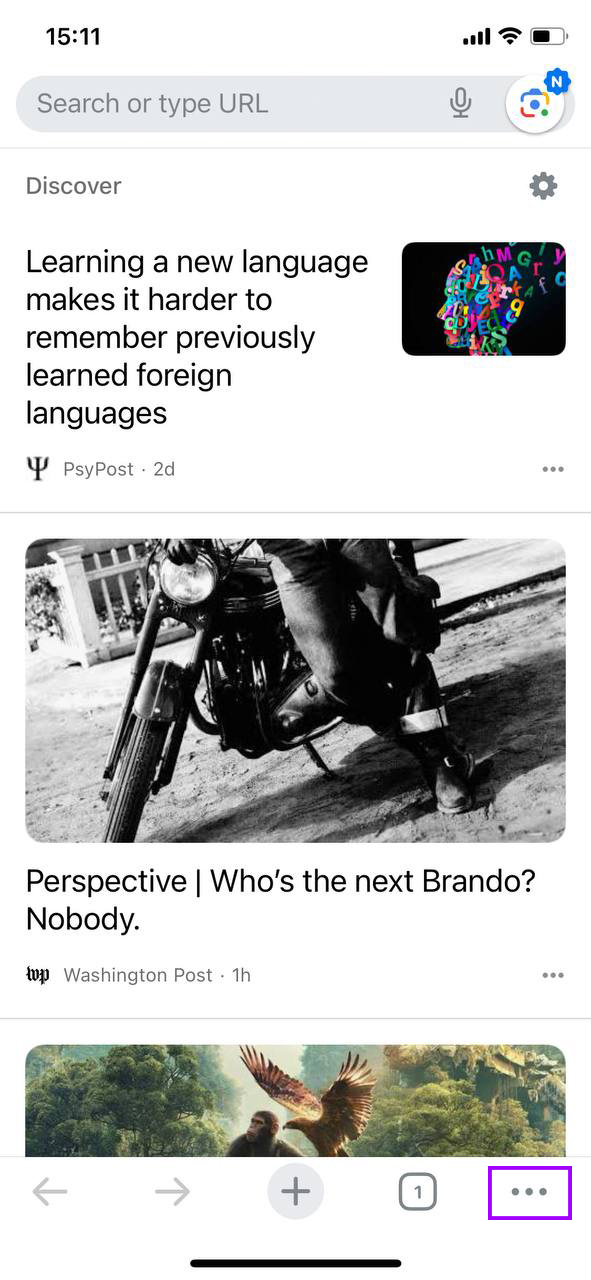
- Wählen Sie ‘Verlauf’ und dann ‘Browserdaten löschen’.

Durch das Bereinigen dieser temporären Dateien schützen Sie auch Ihre Privatsphäre. Das ist eine Win-Win-Situation! Bereit für den nächsten Tipp? Wir sprechen über das Verwalten von temporären Dateien, die mit Apps zusammenhängen.
Methode 3: Temporäre App-Daten löschen
Apps auf Ihrem iPhone können im Laufe der Zeit Daten ansammeln und so das Gerät verlangsamen. Einige Apps ermöglichen es Ihnen, diesen Datenmüll direkt in ihren Einstellungen zu bereinigen. So geht’s:
- Suchen Sie die App, die Sie aufräumen möchten, und öffnen Sie deren Einstellungen. Viele Apps verfügen über integrierte Optionen zur Speicherverwaltung.

- Suchen Sie nach Optionen wie ‘Cache löschen‘ oder ‘Speicher verwalten’. ‘Cache löschen’ entfernt normalerweise temporäre Daten, während ‘Speicher verwalten’ Ihnen detailliertere Auswahlmöglichkeiten bieten kann, was Sie behalten und was Sie löschen möchten.

Wenn Sie diese Optionen nicht finden können, machen Sie sich keine Sorgen. Nicht alle Apps verfügen über diese Funktionen. Aber für diejenigen, die sie haben, ist es eine einfache Möglichkeit, temporäre Dateien auf dem iPhone zu löschen und Ihre Apps reibungslos laufen zu lassen.
Methode 4: App neu installieren
Was tun, wenn eine App keine Option zum Löschen des Zwischenspeichers bietet? Nun, es ist eigentlich ganz einfach – wenn das passiert, ist die Neuinstallation der App der einzige Weg, um neu zu beginnen und temporäre App-Dateien auf dem iPhone zu löschen. So geht’s:
- Drücken und halten Sie das App-Symbol auf Ihrem Startbildschirm, bis ein Menü erscheint.

- Tippen Sie auf ‘App löschen’ und dann zur Bestätigung auf ‘App entfernen’. Dieser Schritt wird die App und alle ihre Daten von Ihrem iPhone entfernen, einschließlich dieser lästigen temporären Dateien, die Speicherplatz beansprucht haben.
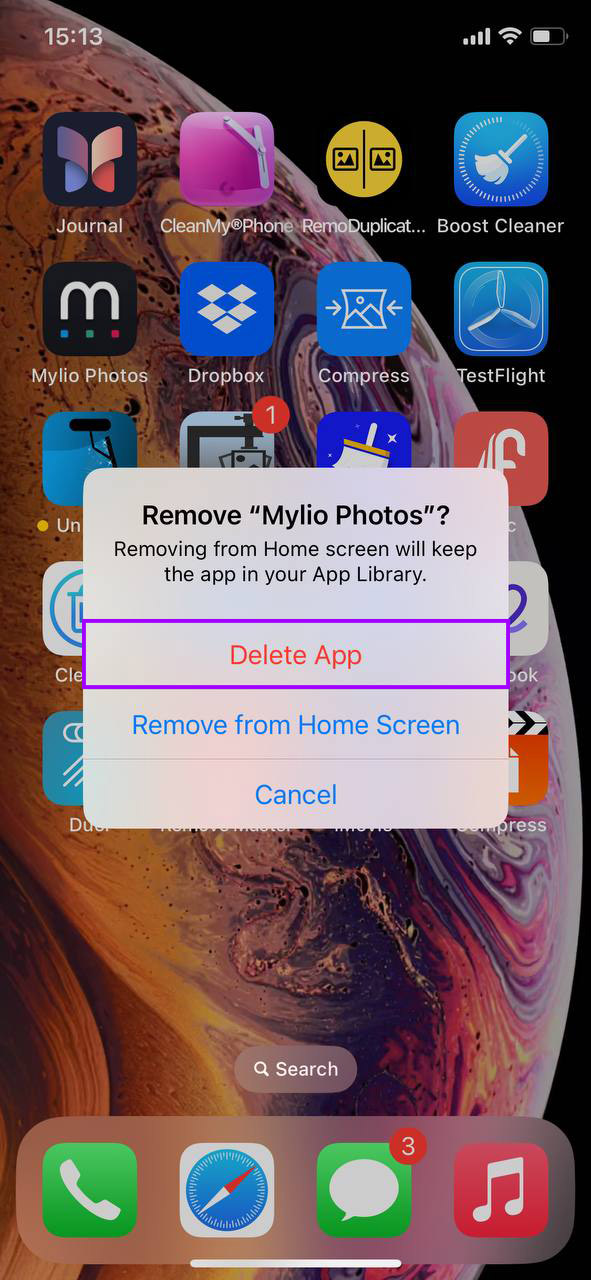
- Gehen Sie zum App Store, suchen Sie nach der App und tippen Sie auf ‘Installieren’, um sie wiederzuholen. Die erneute Installation der App bedeutet, dass Sie die neueste Version erhalten, frei von alten Datenansammlungen.

Denken Sie daran, wenn Sie eine App neu installieren, könnten Daten wie Einstellungen oder gespeicherter Fortschritt verloren gehen. Ziehen Sie diese Methode daher für Apps in Betracht, bei denen Sie Ihre Daten leicht wiederherstellen oder sich anmelden können, um Ihre Einstellungen abzurufen.
Methode 5: Verwenden Sie Tools von Drittanbietern
Das Löschen von temporären Dateien auf deinem iPhone muss nicht manuell oder mühsam sein. Der App Store hat einige zuverlässige Apps, die genau für diesen Zweck entwickelt wurden. Hier sind drei solide Auswahlmöglichkeiten:
- Boost Cleaner: Diese App ist ein Kraftpaket, wenn es darum geht, dein iPhone aufzuräumen. Sie hilft dir, Junk-Dateien loszuwerden, große Dateien zu verwalten und sogar ähnliche Fotos zu sortieren, die Platz verschwenden.

- Cleanup: Speicher Reinigen: Wenn du nach etwas suchst, das einfach zu bedienen und effektiv ist, dann ist das genau das Richtige. Cleanup hilft dir zu identifizieren, was deinen Speicherplatz belegt, und bietet schnelle Lösungen, um Platz freizugeben.

- Cleaner Kit: Fotos Aufräumen: Für diejenigen, die gerne etwas mehr Kontrolle haben, bietet Cleaner Kit: Fotos Aufräumen detaillierte Einblicke in deinen Speicher und lässt dich entscheiden, was du bereinigen möchtest. Es ist eine detaillierte Prüfung des Speichers deines iPhones, mit Werkzeugen, um aufzuräumen.

Nur zur Info, überprüfen Sie immer, welche Berechtigungen diese Apps anfordern und werfen Sie einen schnellen Blick auf die Bewertungen im App Store. Eine vertrauenswürdige Aufräum-App kann die Pflege Ihres iPhones vereinfachen und es wie neu wirken lassen.
Das regelmäßige Löschen von temporären Dateien kann dazu beitragen, die Leistung Ihres iPhones zu erhalten. Wählen Sie die Methode, die am besten für Sie funktioniert, und machen Sie es zu einem Teil Ihrer routinemäßigen iPhone-Wartung.
Fazit
Zum Abschluss, egal ob Sie sich dafür entscheiden, Dateien manuell zu löschen, integrierte Optionen innerhalb von Apps zu nutzen, oder sich für ein Tool von Drittanbietern entscheiden, das Ziel ist dasselbe: Ihr iPhone soll so funktionieren, als ob es gerade neu aus der Verpackung gekommen wäre. Ein wenig Pflege kann viel dazu beitragen, die Lebensdauer und Leistung Ihres Geräts zu verlängern. Nehmen Sie sich also hin und wieder ein paar Minuten Zeit, um diese temporären Dateien zu löschen und genießen Sie ein flüssigeres iPhone-Erlebnis.